Смяна на снимките на стената. перспективите за корекция, Точка на изчезване
Използването на убежна точка да се замени на стената картина
Използването на филтъра Vanishing Point в Photoshop. ние можем да се потопите в света на 3D, работейки с 2D изображения.
В този урок ще научите как практически да се мотае една картина на стената.
Ние ще използваме филтъра Vanishing Point. за да получите правилната наша гледна точка.
Това е образът, с които работим:

Изображението, което ние ще сложи на стената:
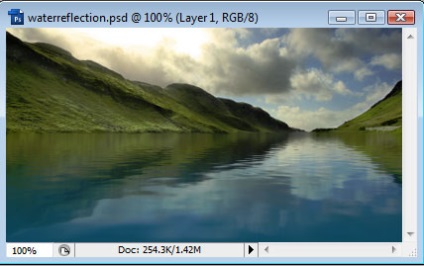
Отворете документа с образа на стаята.
Отиди: Filter> Точка на изчезване (Filter - Точка на изчезване).
Ляв инструмент (G) - да се създаде самолет.
Решетката ще представя гледната точка на повърхността, върху която ще работим на.
Създаване на самолет с натискане на четирите ъгъла.
Използвай снимката на стената като ръководство (може да се увеличи с Ctrl + и с Ctrl-):
(Ако погрешно меша строителство равнина придобива червен или жълт цвят)
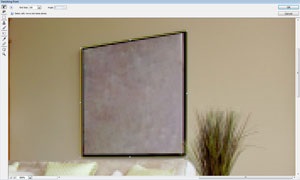
Изравнете равнина близо до рамката на картината.
След като сте направили всички четири страни, можем да промените размера на самолета, както следва:
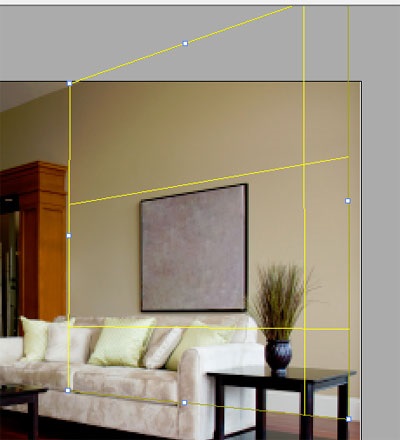
Дръпнете ъглите, за да направи повече, отколкото е необходимо. Това е важно !!
Сега трябва да се премахне съществуващата картина на стената.
Ние можем да направим това с помощта Stamp инструмент (зар).
Тя работи, както и инструмент за печат от главното меню,
освен, че точките за клонинг използват само в самолета. която се намира в перспектива.
Изберете Stamp инструмента (Печат) и zashtampuyte снимката.
Опитайте го, и ако неуспешно, се очаква да се отмени Ctrl + Z.
Alt-клик върху източника изглежда така:
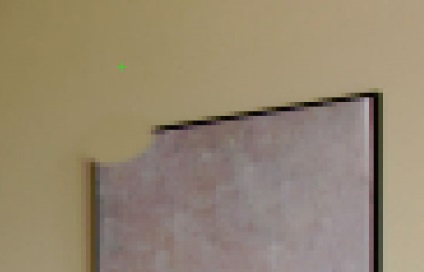
Така че ние zashtampovannoe самолет
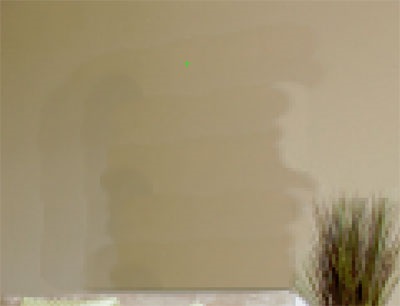
За труднодостъпни места, които може да използвате в областта за маркиране инструмент.
Над изображението след използване на инструмента за печат.
Както можете да видите, че не е много изчистен дизайн.
Изберете четката в менюто за възстановяване, изберете ON!.
Когато четката не е необходимо да се определи източника - това ще отнеме около пиксела, където можете боя.
Paint през грозен площ гладки, прави удари.
Необходимо е да се извършат всички са добре и в крайна сметка ние се нещо като това:
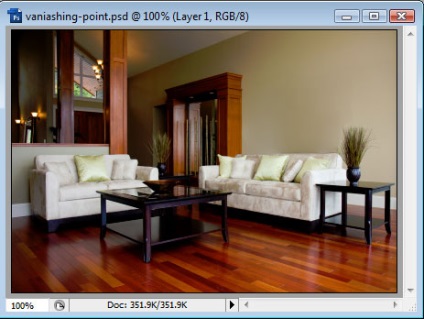
Тя все още не е съвършен, но ние ще сложи снимка на него. Щракнете върху OK.
Копие изображение Ctrl + C. което искате да вмъкнете като картинка.
Копирайте слоя на стаята, че сме били на редактирането.
След това се върна в Filter> меню Vanishing Point (Filter - Vanishing)
Поставяне Ctrl + V:
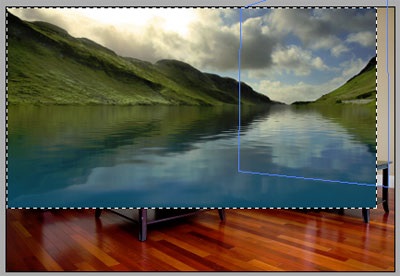
Първо трябва да го смените с инструмент за преобразуване, ако е необходимо, и след това да я изпраща към самолета.
Щракнете върху бутона ОК, и тя трябва да изглежда по следния начин:

Имаме малко грубо ръбове.
За да поправите това, направете селекция около картината, след което:
Изберете> Inverse (Vydelenie- инверсия) и премахване на нежелани пиксела.
Ето защо ние се дублира слоя преди:
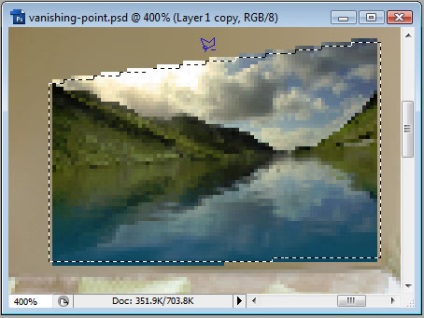
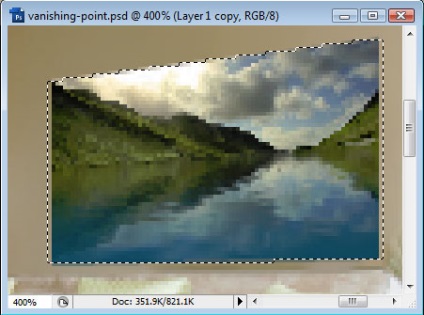
Това изглежда малко плосък днес, така че можем да добавим сянка на изображение:
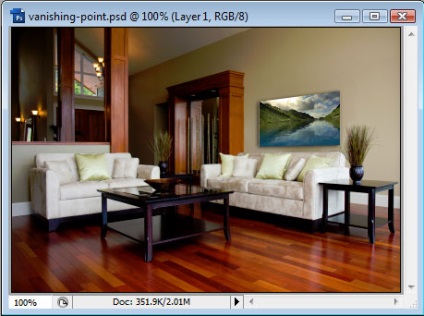
По желание добавяне на рамка

Свързани статии
